Τα πιο πρόσφατα iPhone έχουν πολλά χαρακτηριστικά κάμερας που αξίζει να χρησιμοποιήσετε, όπως η Λειτουργία Πορτραίτου και τα Στυλ Φωτογραφίας.
Αλλά και στην τυπική λειτουργία φωτογραφίας υπάρχουν αρκετά εργαλεία και ρυθμίσεις που μπορούν να βελτιώσουν τη σύνθεση των φωτογραφιών σας και να σας βοηθήσουν να τραβήξετε την τέλεια φωτογραφία με παραδοσιακές τεχνικές.
Έξι εργαλεία και ρυθμίσεις κάμερας στο iOS που αξίζει να τσεκάρετε και να πειραματιστείτε:
1. Χρησιμοποιήστε τον κανόνα των τρίτων
Εδώ και λίγο καιρό, η εφαρμογή Κάμερα της Apple έχει συμπεριλάβει μερικές προαιρετικές ρυθμίσεις που μπορούν να σας βοηθήσουν να ευθυγραμμίσετε τις λήψεις σας. Πρώτο σε αυτές τις ρυθμίσεις είναι το εργαλείο Grid, το οποίο πρέπει να χρησιμοποιείται κατά την εφαρμογή του κανόνα των τρίτων. Χωρίζει το πλαίσιο της φωτογραφίας σας σε ένα πλέγμα με δύο οριζόντιες γραμμές και δύο κάθετες γραμμές, δημιουργώντας εννέα ίσα μέρη.
Ο κανόνας των τρίτων βοηθά το μάτι του θεατή να οδηγήσει στα πιο σημαντικά σημεία της φωτογραφίας σας και δημιουργεί μια πιο αρμονική σύνθεση.
Δείτε πώς μπορείτε να ενεργοποιήσετε το πλέγμα:
Ανοίξτε την εφαρμογή Ρυθμίσεις στο iPhone σας.
Κάντε scroll προς τα κάτω και πατήστε Κάμερα.
Στην ενότητα “Σύνθεση”, ενεργοποιήστε τον διακόπτη δίπλα στο Πλέγμα.
Ο κανόνας των τρίτων είναι μια βασική αρχή στη φωτογραφία που μπορεί να σας βοηθήσει να βελτιώσετε τις εικόνες σας. Ακολουθούν πέντε βασικά βήματα για την εφαρμογή του:
Αναγνώριση Κύριων Στοιχείων: Πρώτα, προσδιορίστε τα κύρια αντικείμενα ή στοιχεία στη σκηνή που θέλετε να φωτογραφήσετε. Αυτά μπορεί να είναι ένας άνθρωπος, ένα κτίριο, ένα δέντρο ή οποιοδήποτε άλλο σημείο εστίασης.
Τοποθέτηση των Θεμάτων: Τοποθετήστε αυτά τα κύρια στοιχεία κατά μήκος των γραμμών ή στα σημεία όπου οι γραμμές διασταυρώνονται. Για παράδειγμα, αν φωτογραφίζετε ένα άτομο, μπορείτε να το τοποθετήσετε κατά μήκος μιας από τις κάθετες γραμμές, αντί στο κέντρο του κάδρου.
Οριζόντια Στοιχεία: Για οριζόντια στοιχεία, όπως ο ορίζοντας σε ένα τοπίο, συγχρονίστε τα με μία από τις οριζόντιες γραμμές. Για πιο δραματικό ουρανό, τοποθετήστε τον ορίζοντα στην κάτω γραμμή. Για μεγαλύτερη έμφαση στη γη ή τη θάλασσα, τοποθετήστε τον στην πάνω γραμμή.
Ισορροπία της Εικόνας: Χρησιμοποιήστε τον κανόνα των τρίτων για να ισορροπήσετε τη φωτογραφία σας. Αν τοποθετήσετε ένα θέμα στα αριστερά, σκεφτείτε να έχετε κάτι λιγότερο σημαντικό στα δεξιά για να δημιουργήσετε αίσθηση ισορροπίας.
Πειραματισμός: Παρόλο που ο κανόνας των τρίτων είναι ένας οδηγός, δεν είναι αυστηρός κανόνας. Μη διστάσετε να πειραματιστείτε με αυτόν και να δείτε πώς οι αλλαγές στα στοιχεία μέσα στο κάδρο αλλάζουν την επίδραση της φωτογραφίας σας.
2. Ισιώστε τις λήψεις από ψηλά προς τα κάτω
Εάν τραβάτε μια φωτογραφία από ψηλά, όπως ένα πιάτο με φαγητό ή ένα στολίδι στο έδαφος, σκεφτείτε να χρησιμοποιήσετε το επίπεδο της κάμερας, καθώς σας βοηθά να τραβήξετε μια ισορροπημένη λήψη χωρίς να χρειάζεται να χρησιμοποιήσετε βραχίονα τρίποδου ή βάση. Είναι επίσης χρήσιμο για να τραβήξετε μια φωτογραφία από κάτι ακριβώς από πάνω σας, όπως ένα αντικείμενο στην οροφή ή στον ουρανό.
Το εργαλείο επιπέδου κάμερας αποτελούσε μέρος της επικάλυψης Grid, αλλά η Apple διαχώρισε τη λειτουργία στο iOS 17 και τώρα έχει τον δικό του διακόπτη: Ανοίξτε την εφαρμογή Ρυθμίσεις στο iPhone σας, επιλέξτε Κάμερα και μετά κάντε εναλλαγή στον διακόπτη δίπλα στο Επίπεδο για να το χρησιμοποιήσετε.
Ανοίξτε την εφαρμογή Κάμερα και ορίστε τη λειτουργία λήψης σε Φωτογραφία, Πορτραίτο, Τετράγωνο ή Χρονοδιάγραμμα, χρησιμοποιώντας το συρόμενο μενού πάνω από το κουμπί κλείστρου.
Στρέψτε την κάμερα ευθεία προς τα κάτω πάνω από το θέμα σας (ή ευθεία προς τα επάνω, εάν το θέμα/σκηνή που θέλετε να τραβήξετε είναι από πάνω σας).
Ευθυγραμμίστε το αιωρούμενο σταυρόνημα με το σταθερό σταυρόνημα στο κέντρο της οθόνης προσαρμόζοντας τη γωνία της κάμερας του τηλεφώνου σας. Τα σταυρονήματα θα γίνουν και τα δύο κίτρινα όταν βρεθουν σε τέλεια ευθυγράμμιση.
Πατήστε το κουμπί κλείστρου για να τραβήξετε τη λήψη.
3. Ισιώστε τις οριζόντιες λήψεις σας
Καθιστώντας το εργαλείο Επίπεδο μια μεμονωμένη επιλογή στο iOS 17, η Apple έχει συμπεριλάβει επίσης ένα πρόσθετο οριζόντιο επίπεδο για πιο παραδοσιακές απευθείας φωτογραφίες.
Αν ενεργοποιήσετε την επιλογή Επίπεδο, εμφανίζεται μια σπασμένη οριζόντια γραμμή στην οθόνη όταν το iPhone σας θεωρεί ότι είστε στη σειρά για μια ευθεία λήψη και γέρνετε ελαφρά τη συσκευή σας εκτός της οριζόντιας θέσης. Η γραμμή εμφανίζεται λευκή ενώ το τηλέφωνό σας είναι εκτός επιπέδου και, στη συνέχεια, γίνεται κίτρινη μόλις επιτύχετε τον προσανατολισμό.
Με ενεργοποιημένη τη ρύθμιση επιπέδου (Ρυθμίσεις ➝ Κάμερα ➝ Επίπεδο), δοκιμάστε το μόνοι σας. Ανοίξτε την εφαρμογή Κάμερα και δοκιμάστε να τραβήξετε ένα θέμα σε ευθεία γωνία και θα δείτε τις σπασμένες οριζόντιες γραμμές στο κέντρο του σκόπευτρου. Ισιώστε τη γωνία σας προς τα πάνω για να συνδέσετε τις γραμμές και κάντε μια ενιαία κίτρινη γραμμή.
Το αναδυόμενο παράθυρο εμφανίζεται μόνο για λίγο και μόνο σε ένα στενό εύρος γωνιών κοντά στην οριζόντια (σε κατακόρυφο ή οριζόντιο προσανατολισμό), επομένως δεν ενοχλεί όταν προσπαθείτε σκόπιμα να τραβήξετε μια φωτογραφία υπό γωνία.
4. Λήψη φωτογραφιών με τη λειτουργία ριπής
Η λειτουργία ριπής αναφέρεται όταν η κάμερα στο iPhone σας τραβάει μια σειρά φωτογραφιών σε γρήγορη διαδοχή, με ρυθμό δέκα καρέ ανά δευτερόλεπτο. Είναι ένας πολύ καλός τρόπος για να τραβήξετε μια σκηνή δράσης ή ένα απροσδόκητο γεγονός, καθώς είναι πάντα πιο πιθανό να καταλήξετε στην εικόνα που στοχεύατε.
Για λήψη σε λειτουργία ριπής, απλώς πατήστε παρατεταμένα το κουμπί αύξησης της έντασης ήχου και το iPhone σας θα τραβήξει μια σειρά φωτογραφιών διαδοχικά. Παρατηρήστε ότι ένας μετρητής αυξάνεται μέσα στο κουμπί κλείστρου της οθόνης για όσο διάστημα κρατάτε πατημένο το κουμπί έντασης. Αυτό υποδεικνύει πόσες λήψεις καταγράφονται στην τρέχουσα ριπή. Απλώς αφαιρέστε το δάχτυλό σας από την ένταση όταν θέλετε να τερματίσετε τη ριπή των λήψεων.
Όταν τραβάτε μια σειρά φωτογραφιών ριπής, εμφανίζονται αυτόματα στην εφαρμογή Φωτογραφίες κάτω από το όνομα άλμπουμ Bursts. Θα τα βρείτε επίσης στην κύρια βιβλιοθήκη φωτογραφιών σας.
5. Καθρεφτίστε τις selfies σας
Όταν τραβάτε μια selfie με το iPhone σας χρησιμοποιώντας την εφαρμογή Κάμερα, αναστρέφει αυτόματα –ή αντικατοπτρίζει– την εικόνα έτσι ώστε να είναι μια ανεστραμμένη έκδοση της εικόνας καθρέφτη που βλέπετε στην προεπισκόπηση πριν τραβήξετε τη λήψη.
Αυτό μπορεί να φαίνεται περίεργο, καθώς κάνει μεγάλη διαφορά στο πώς φαίνονται οι selfies. Μπορεί επίσης να είναι ενοχλητικό, καθώς οι περισσότερες εφαρμογές μέσων κοινωνικής δικτύωσης τρίτων βγάζουν αυτόματα selfie με καθρέφτη, πράγμα που σημαίνει ότι είναι πιο πιθανό να συνηθίσετε τη λειτουργία κατοπτρισμού από τις αναποδογυρισμένες selfies που τραβάει το iPhone σας.
Πώς μπορείτε να το αλλάξετε:
Εκκινήστε την εφαρμογή Ρυθμίσεις, μετά κάντε scroll προς τα κάτω και επιλέξτε Κάμερα.
Εναλλάξτε το διακόπτη δίπλα στο Mirror Front Camera στην πράσινη θέση ON.
Ρυθμίσεις
Στο εξής, όταν χρησιμοποιείτε την εφαρμογή Κάμερα για να τραβήξετε μια selfie, θα τραβάτε την ίδια λήψη που είδατε στη λειτουργία προεπισκόπησης της εφαρμογής.
6. Προβολή εκτός πλαισίου
Σε μοντέλα iPhone 11 και νεότερα μοντέλα, υπάρχει μια προαιρετική ρύθμιση κάμερας που σας επιτρέπει να βλέπετε τι βρίσκεται εκτός των ορίων του πλαισίου της φωτογραφίας σας, ώστε να μπορείτε να διορθώσετε την ευθυγράμμιση των φωτογραφιών χωρίς να χρειάζεται να καταφύγετε σε περικοπή.



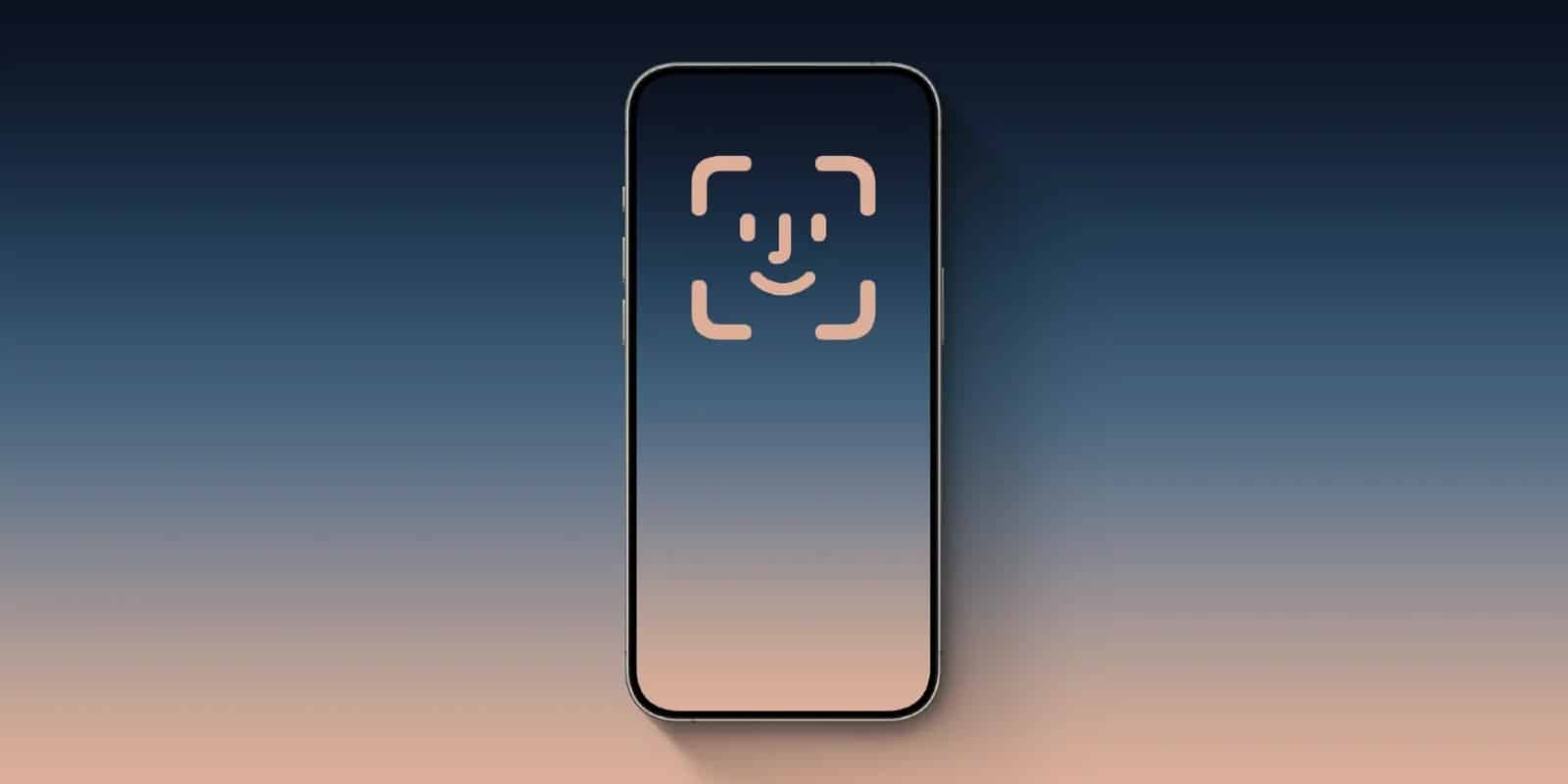



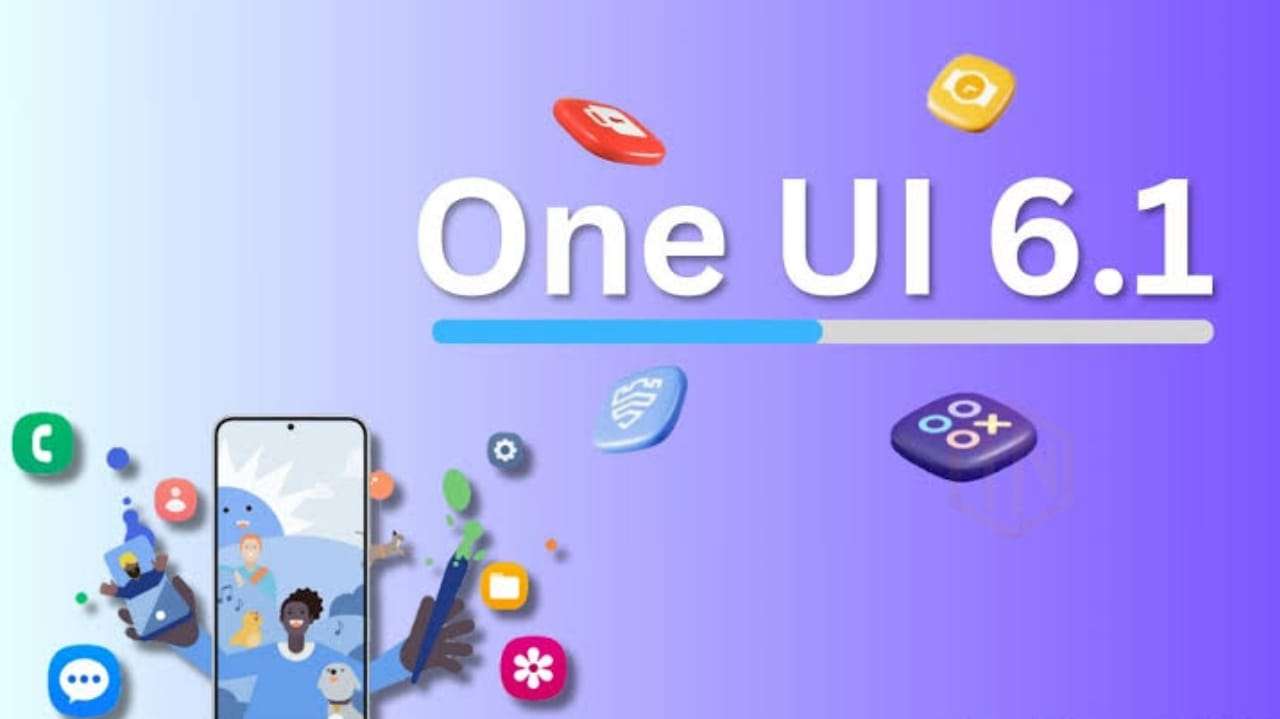
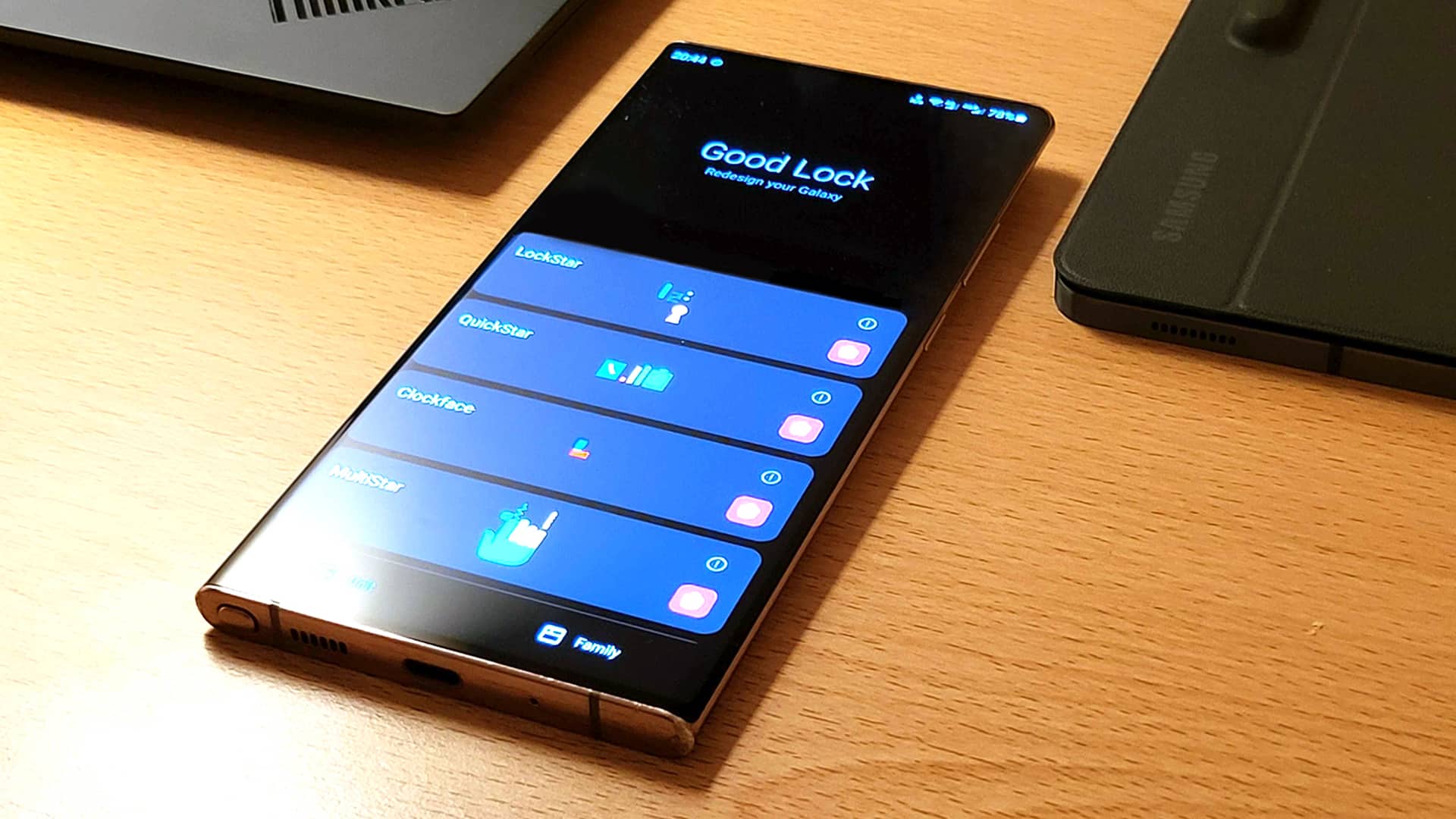





ΣΥΖΗΤΗΣΗ